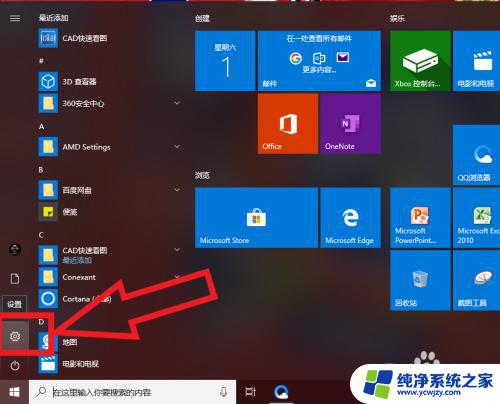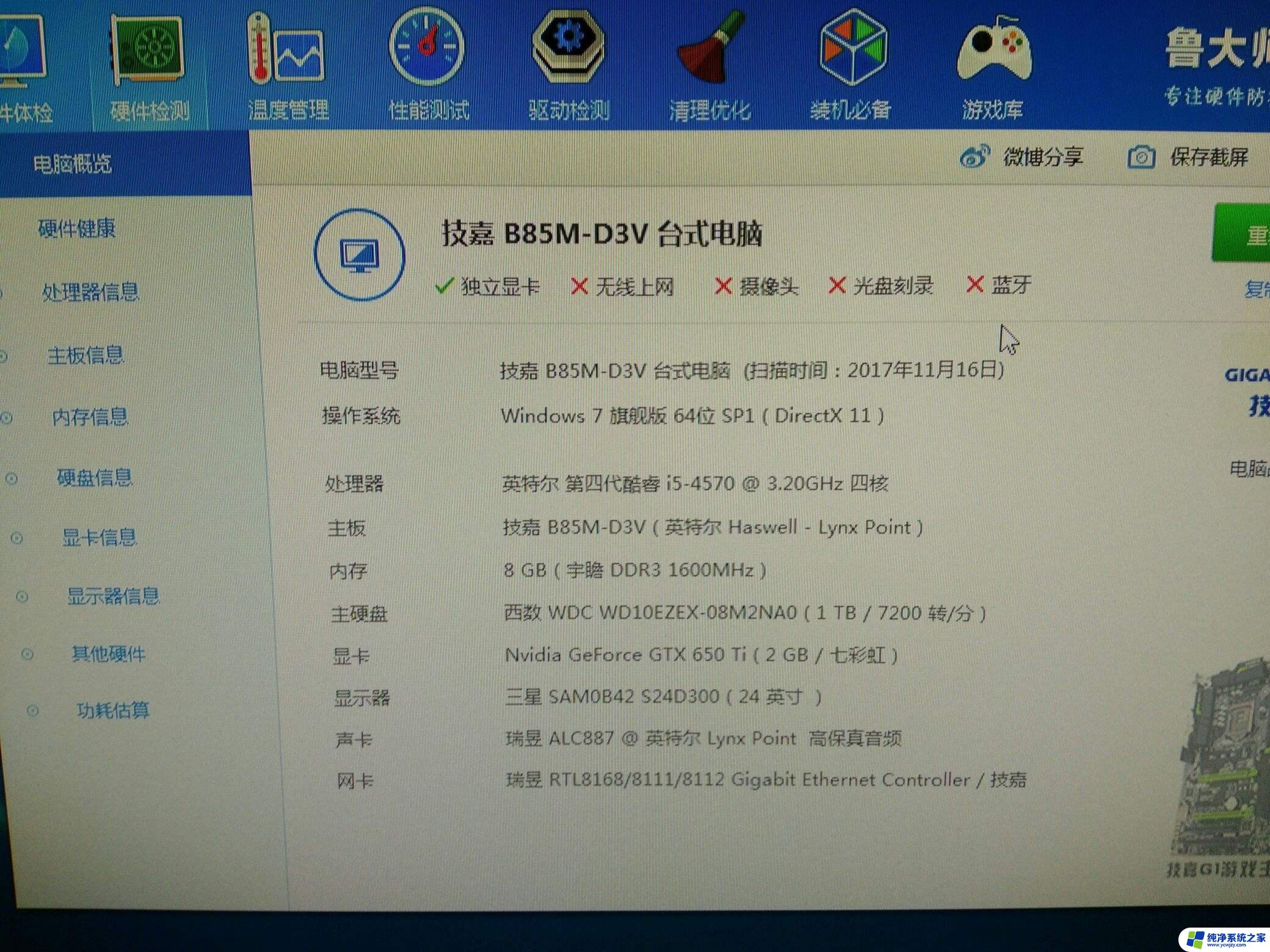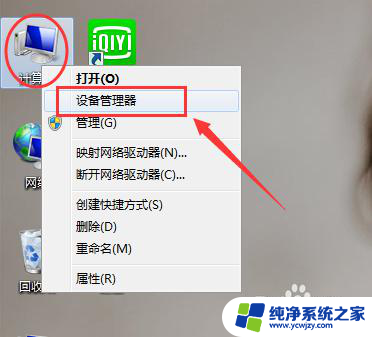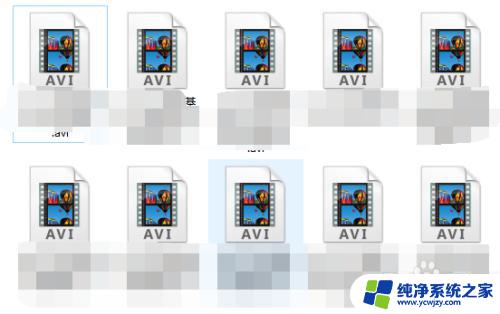老式笔记本电脑怎么拆开
在当今科技高速发展的时代,老式笔记本电脑逐渐退出了主流市场,但对于某些人来说,它们仍然是珍贵的工具和回忆,随着时间的推移,老式笔记本电脑的性能可能会下降,需要进行维修或升级。而拆卸笔记本电脑则是进行这些操作的首要步骤之一。在进行笔记本拆卸时,我们必须要注意一些重要事项,以避免损坏电脑或导致安全问题。本文将会介绍一些关于老式笔记本电脑如何拆开以及笔记本拆卸时需要注意的事项。无论是为了维修还是升级,这些知识都将对你有所帮助。
操作方法:
1.第一步: 准备工作
将工具(细十字螺丝刀、一字螺丝刀、镊子、刀片、软布 )及待拆笔记本准备好。


2.第二步: 拆电池
将笔记本背面朝上,把电池的固定锁扣打开,取出电池。

3.第三步:拆背面护板
将笔记本背面两片护板的固定螺丝拆开,取下护板。


4.第四步:拆硬盘
拔开硬盘排线,取出硬盘。


5.第五步:拆网卡
从数据插槽中轻轻拔出网卡,轻轻撬开电源线金属卡子,网卡取出。

6.第六步:拆扣条
将笔记本正面朝上,液晶屏打开。将键盘上部扣条轻轻撬开上翻,然后。将与主板连接的排线打开,取出扣条。



7.第七步:拆键盘
将键盘轻轻撬开上翻(千万要注意别扯断下面的排线),拆开排线,取下键盘。



8.第八步:拆液晶屏
将液晶屏与主板的两根连接线拆开,包括电源线、数据线。拧开显示屏固定螺丝,取下显示屏。




9.第九步:拆触摸板
轻轻拆开触摸板与主板的连接排线,取下触摸板主壳体。


10.第十步:拆光驱等
拆开固定螺丝,将背面的光驱、散热片及风扇拆除。


11.第十一步:拆主板
将图中的排线及旁边线路的插口拔开,然后。拆主板时注意下面的连接线,拆下主板及附件。



12.第十二步:拆内存
轻轻向两侧推内存条固定金属卡子,内存条会向上弹起,然后。拔出内存条。




13.第十三步:拆CPU
松开CPU的金属卡子,拔出CPU。


14.至此,笔记本电脑拆解完毕。
以上就是如何拆开老式笔记本电脑的全部内容,如果你遇到了相同的问题,你可以参考本文中介绍的步骤来进行修复,希望这对你有所帮助。